win10误删应用商店的处理方法 Win10误删应用商店后如何恢复
win10误删应用商店的处理方法,近年来随着科技的迅猛发展,Windows 10操作系统已经成为许多人日常使用的首选,就在使用过程中,我们有时候可能会遇到一些问题,比如误删应用商店。对于许多用户来说,应用商店是获取各种实用工具和娱乐应用的主要途径,因此误删后如何快速恢复成为了一个亟需解决的问题。在本文中我们将为大家介绍一些简单有效的方法,帮助你重新获得被删除的应用商店,以便继续畅享Windows 10的便利与乐趣。

1、在Cortana搜索框输入“powershell”,右键以管理员身份运行Windows Powershell组件。
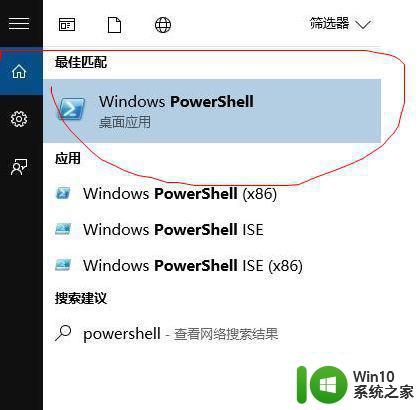
2、输入命令“Get-AppxPackage -allusers | Select Name, PackageFullName”,获取当前系统安装的所有应用。
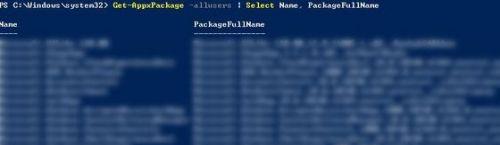
3、找到名称为“Microsoft.WindowsStore”(即应用商店)的应用,然后复制右侧对应的包名称。
Microsoft.WindowsStore_11602.1.26.0_x64__8wekyb3d8bbwe
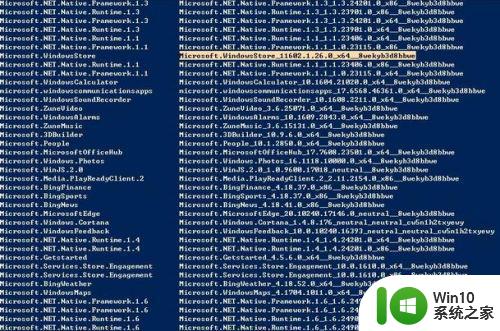
4、输入下列命令进行应用商店的重装(系统版本不同包名称也不同,下列命令中找到替换一下自己的包名称即可。)
Add-appxpackage-register"C:Program FilesWindowsAppsMicrosoft.WindowsStore_11602.1.26.0_x64__8wekyb3d8bbweappxmanifest.xml" –disabledevelopmentmode
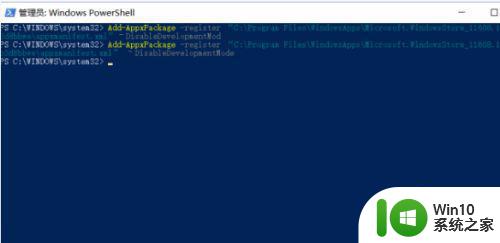
5、打开开始菜单,应用商店已装回。
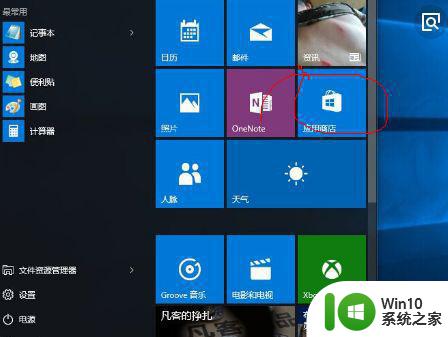
6、Window10如何彻底卸载应用商店?在开始菜单中找到PowerShell(或搜索框搜索),右键点击,选择“以管理员身份运行”,然后输入卸载应用商店命令即可。
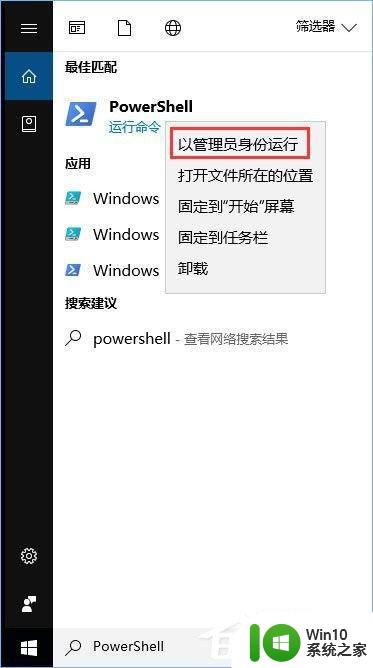
7、复制以下命令并执行:
01Get-AppxPackage *WindowsStore* | Remove-AppxPackage
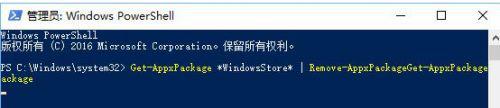
以上就是win10误删应用商店的处理方法的全部内容,还有不懂得用户就可以根据小编的方法来操作吧,希望能够帮助到大家。
win10误删应用商店的处理方法 Win10误删应用商店后如何恢复相关教程
- win10应用商店误删如何恢复 win10微软商店删除后怎么恢复
- win10应用商店丢失如何恢复 误删win10商店怎么恢复
- Win10卸载应用商店后怎么恢复 Win10卸载应用商店后如何恢复
- win10应用商店卸载了如何恢复 win10应用商店删除后的恢复方法
- win10电脑中应用商店更新应用出现0x803F8001错误代码如何处理 Win10电脑中应用商店更新应用失败怎么办
- win10使用微软应用商店下载软件出现错误代码0x80070426怎么处理 Win10微软应用商店下载软件出现错误代码0x80070426解决方法
- win10系统下载应用商店的三种方法 如何恢复删除的win10应用商店
- win10应用商店无法进入处理方法 进不去win10应用商店怎么办
- win10进应用商店闪退的修复方法 win10应用商店闪退如何解决
- win10应用商店0x800070005错误代码修复方法 如何排除win10应用商店出现0x800070005错误代码问题
- win10没有应用商店怎么办 win10应用商店不见了如何处理
- 误删win10WindowsApps文件夹导致应用商店闪退的解决方法 如何恢复误删的win10 WindowsApps文件夹
- 蜘蛛侠:暗影之网win10无法运行解决方法 蜘蛛侠暗影之网win10闪退解决方法
- win10玩只狼:影逝二度游戏卡顿什么原因 win10玩只狼:影逝二度游戏卡顿的处理方法 win10只狼影逝二度游戏卡顿解决方法
- 《极品飞车13:变速》win10无法启动解决方法 极品飞车13变速win10闪退解决方法
- win10桌面图标设置没有权限访问如何处理 Win10桌面图标权限访问被拒绝怎么办
win10系统教程推荐
- 1 蜘蛛侠:暗影之网win10无法运行解决方法 蜘蛛侠暗影之网win10闪退解决方法
- 2 win10桌面图标设置没有权限访问如何处理 Win10桌面图标权限访问被拒绝怎么办
- 3 win10关闭个人信息收集的最佳方法 如何在win10中关闭个人信息收集
- 4 英雄联盟win10无法初始化图像设备怎么办 英雄联盟win10启动黑屏怎么解决
- 5 win10需要来自system权限才能删除解决方法 Win10删除文件需要管理员权限解决方法
- 6 win10电脑查看激活密码的快捷方法 win10电脑激活密码查看方法
- 7 win10平板模式怎么切换电脑模式快捷键 win10平板模式如何切换至电脑模式
- 8 win10 usb无法识别鼠标无法操作如何修复 Win10 USB接口无法识别鼠标怎么办
- 9 笔记本电脑win10更新后开机黑屏很久才有画面如何修复 win10更新后笔记本电脑开机黑屏怎么办
- 10 电脑w10设备管理器里没有蓝牙怎么办 电脑w10蓝牙设备管理器找不到
win10系统推荐
- 1 电脑公司ghost win10 64位专业免激活版v2023.12
- 2 番茄家园ghost win10 32位旗舰破解版v2023.12
- 3 索尼笔记本ghost win10 64位原版正式版v2023.12
- 4 系统之家ghost win10 64位u盘家庭版v2023.12
- 5 电脑公司ghost win10 64位官方破解版v2023.12
- 6 系统之家windows10 64位原版安装版v2023.12
- 7 深度技术ghost win10 64位极速稳定版v2023.12
- 8 雨林木风ghost win10 64位专业旗舰版v2023.12
- 9 电脑公司ghost win10 32位正式装机版v2023.12
- 10 系统之家ghost win10 64位专业版原版下载v2023.12